|
Possiamo cominciare
1. Apri
un'immagine trasparente 900x650 pixels
2. - Tavolozza
dei colori - imposta il colore di primo piano con
#b7afab e come sfondo il colore #576173
3. Effetti>Plugin>MuRa's
Meister>Clouds
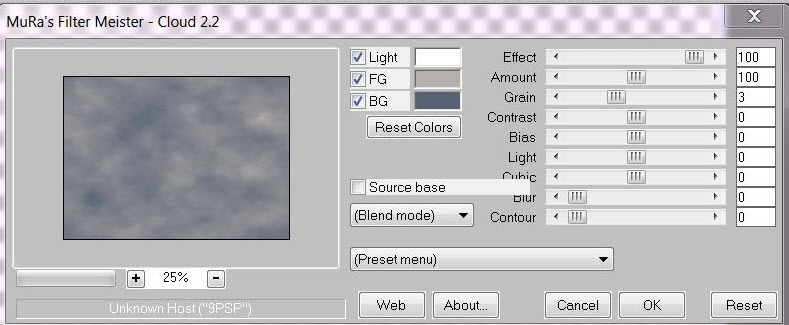
4. Apri il
tube "Claudia Viza-fantasia45"
-
Modifica>Copia - torna al tuo lavoro ed incolla come
nuovo livello
5. Immagine -
Rifletti
Utilizza le
frecce direzionali sulla tastiera per allineare a
sinistra questo livello
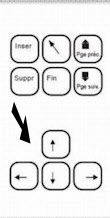
6. Effetti>Plugin>Alien
Skin>Xenofex 2>Electrify
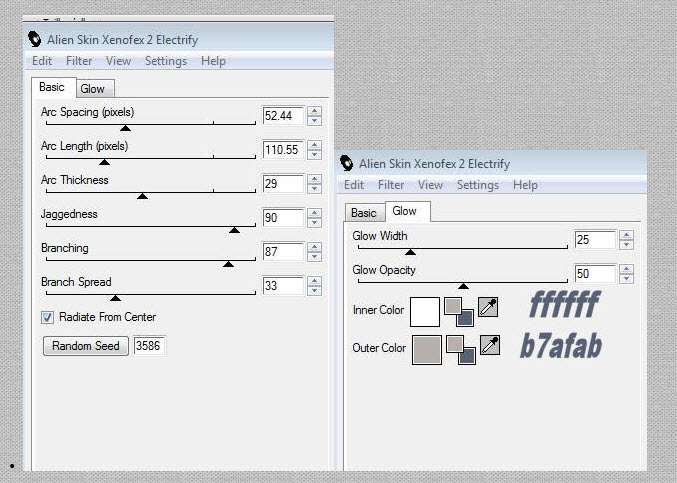
7. Effetti>Plugin>FM
Tile Tools>Warp
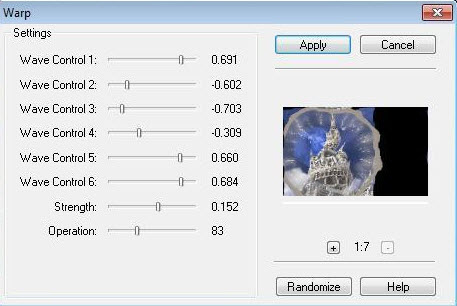
8. Apri il
tube "Claudia-Viza-fantasia13"
-
Modifica>Copia - torna al tuo lavoro ed incolla come
nuovo livello
- Posiziona
come da immagine finale
-
Immagine>Ridimensiona a 80% - tutti i livelli non
selezionato
9.
Livelli>Disponi>Sposta giù
10.
Livelli>Duplica
11.
Posizionati sull'originale
12.
Effetti>Effetti di distorsione>Mulinello a 320°
- Posiziona in
basso a sinistra
13. Tavolozza
dei livelli - cambia la modalità di miscelatura di
questo livello in Luce netta - opacità a 59%
14.
Effetti>Effetti di bordo>Dilata
15. Apri il
tube "Claudia Viza-fantasia29"
-
Modifica>Copia - torna al tuo lavoro ed incolla come
nuovo livello
- Posiziona
come da immagine finale
16. Effetti>Plugin>FM
Tile Tools>Blend Emboss per default
17.
Posizionati sul livello di fondo
-
Effetti>Effetti di illuminazione>Punti luce - Preset
"celo action" (da inserire nelle impostazioni
predefinite dei tuoi PSP Files)
Questo
preset è di Line-Cè del forum di Janaly - La ringrazio
per avermi autorizzato ad utilizzarlo
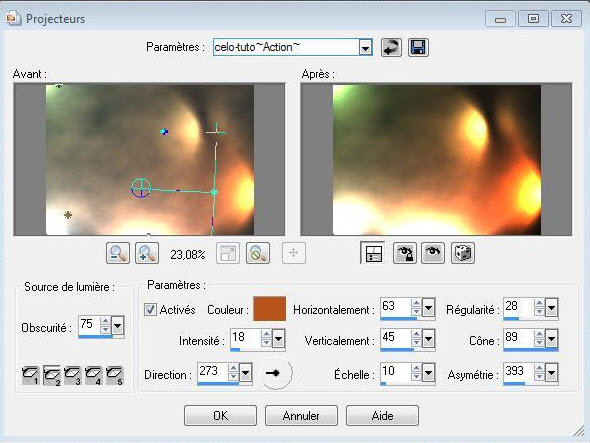
18. Verifica
che tutto sia ben posizionato
19.
Livelli>Unisci>Unisci visibile
20.
Immagine>Aggiungi bordatura - 35 pixels - colore scuro
#576173
21. Attiva la
bacchetta magica e seleziona questa bordatura
22.
Effetti>Effetti di trama>Trama - Cerca il motivo Chrome
e configuralo così:
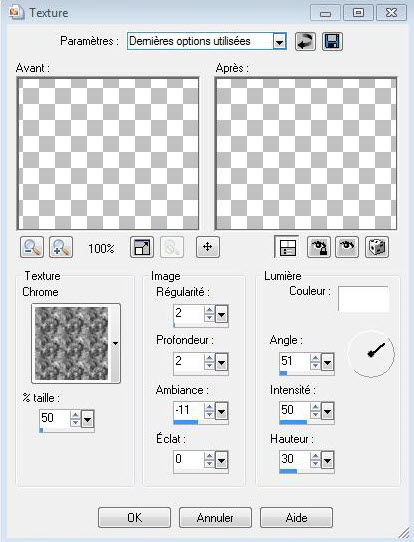
23. Scrivi il
titolo con un font a tua scelta
24. Io ho
utilizzato il font "Celtic" ed ho applicato un effetto
di smusso ad incasso con il colore #586073 così
configurato:
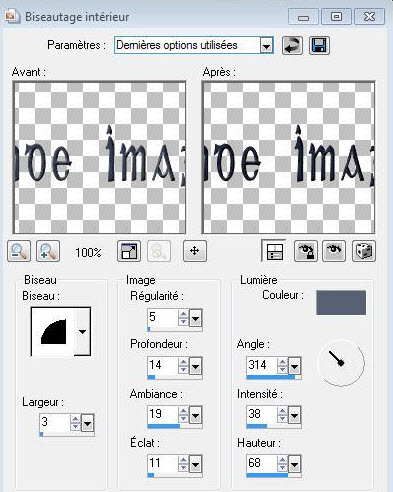
Il
tutorial è terminato
Spero abbiate gradito eseguirlo
Grazie
Renée
Scritto nel 2008
pubblicato
nel 2009
*
Ogni somiglianza con una lezione esistente è una pura
coincidenza
*
Non dimenticate di ringraziare i tubeurs e le
traduttrici che lavorano con e per noi.
Grazie
|